So synchronisieren Sie CalDAV und CardDAV mit Android

Erfahren Sie in diesem Leitfaden, wie Sie CalDAV und CardDAV mit Android synchronisieren können, um Ihre Kalender- und Kontaktdaten effizient zu verwalten.

Wenn Sie während der Fahrt navigieren möchten, ist die gute Nachricht, dass Android-Smartphones Apps unterstützen, die die Navigation erleichtern. Googles Apps für die Fahrzeugnavigation auf Ihrem Smartphone sind Android Auto und Google Assistant für den Fahrmodus. Beide Anwendungen verfolgen das gleiche Ziel, sind jedoch unterschiedlich konzipiert.
Was ist also der Unterschied zwischen dem Fahrmodus von Android Auto und dem Google Assistant? Lassen Sie uns durch den folgenden Artikel tiefer lernen!
Unterschiede zwischen dem Fahrmodus von Android Auto und Google Assistant
Barrierefreiheit

Da der Android Auto-App-Modus für Smartphone-Bildschirme nun nicht mehr auf Android funktioniert, haben Sie keine andere Wahl, als den Google Assistant-Fahrmodus zu verwenden, wenn keine Verbindung zum Bildschirm-Dashboard Ihres Autos besteht.
Es ist erwähnenswert, dass der Google Assistant-Fahrmodus in mehr Ländern verfügbar ist als Android Auto. Als der Google Assistant-Fahrmodus erstmals eingeführt wurde, war er jedoch nur in einigen Ländern verfügbar, mittlerweile ist er auf allen Smartphones vorinstalliert.
Sowohl Android Auto als auch der Fahrmodus von Google Assistant können automatisch gestartet werden, wenn sie erkennen, dass Sie sich in einem fahrenden Auto befinden. Sie müssen diese Einstellung jedoch aktivieren. Ebenso können Sie die Fahrmodi Google Assistant und Android Auto so einrichten, dass sie automatisch gestartet werden, wenn Sie Android Auto mit dem Bluetooth Ihres Autos verbinden.
Benutzeroberfläche

Android Auto auf dem Infotainmentsystem
Obwohl die Fahrmodi Google Assistant und Android Auto denselben Zweck erfüllen, verfügen sie über leicht unterschiedliche Benutzeroberflächen. Die Fahrmodus-Benutzeroberfläche von Google Assistant wurde mit weniger Optionen und einer größeren Karte neu gestaltet, sodass sie weniger überladen aussieht als Android Auto. Darüber hinaus umfasst der Fahrmodus von Google Assistant nur Multimedia-Apps (Spotify, YouTube Music, VLC, Podcast usw.), Google Maps, Textnachrichten und Anrufoptionen.
Android Auto unterstützt die meisten auf Ihrem Smartphone installierten Apps, darunter WhatsApp, YouTube, Kalender, Telegram, Google Chrome und andere Navigations-Apps von Drittanbietern wie Waze, Samsung Maps und TomTom Go. Wenn Sie jedoch den Fahrmodus von Google Assistant verwenden, können Sie nur innerhalb von Google Maps navigieren.
Es gibt eine weitere Möglichkeit, einfach auf andere Apps wie WhatsApp und Google Chrome auf Ihrem Smartphone zuzugreifen, während der Fahrmodus von Google Assistant im Hintergrund läuft. Die Benutzeroberfläche priorisiert Sprachbefehle und Anweisungen, sodass Sie fahren können, ohne die Hände vom Lenkrad zu nehmen. Sie können die Benutzeroberfläche des Google Assistant-Fahrmodus jedoch weiterhin mit Ihren Fingern steuern.
Die Google Assistant-App kann in Android Auto aktiviert werden, integriert sich aber nicht in die einheitlichere Benutzeroberfläche als der Fahrmodus von Google Assistant.
Der größte Unterschied besteht darin, dass Sie Android Auto nur verwenden dürfen, wenn es mit dem Infotainmentsystem Ihres Autos kompatibel ist. Der Google Assistant-Fahrmodus hingegen ist für die einfache Navigation über den Bildschirm Ihres Smartphones mit aktivierten Sprachbefehlen konzipiert. Wenn Sie mehr über andere Android Auto-Alternativen erfahren möchten, können Sie Apple CarPlay und MirrorLink in Betracht ziehen.
Welcher ist der bessere Fahrmodus Android Auto oder Google Assistant?
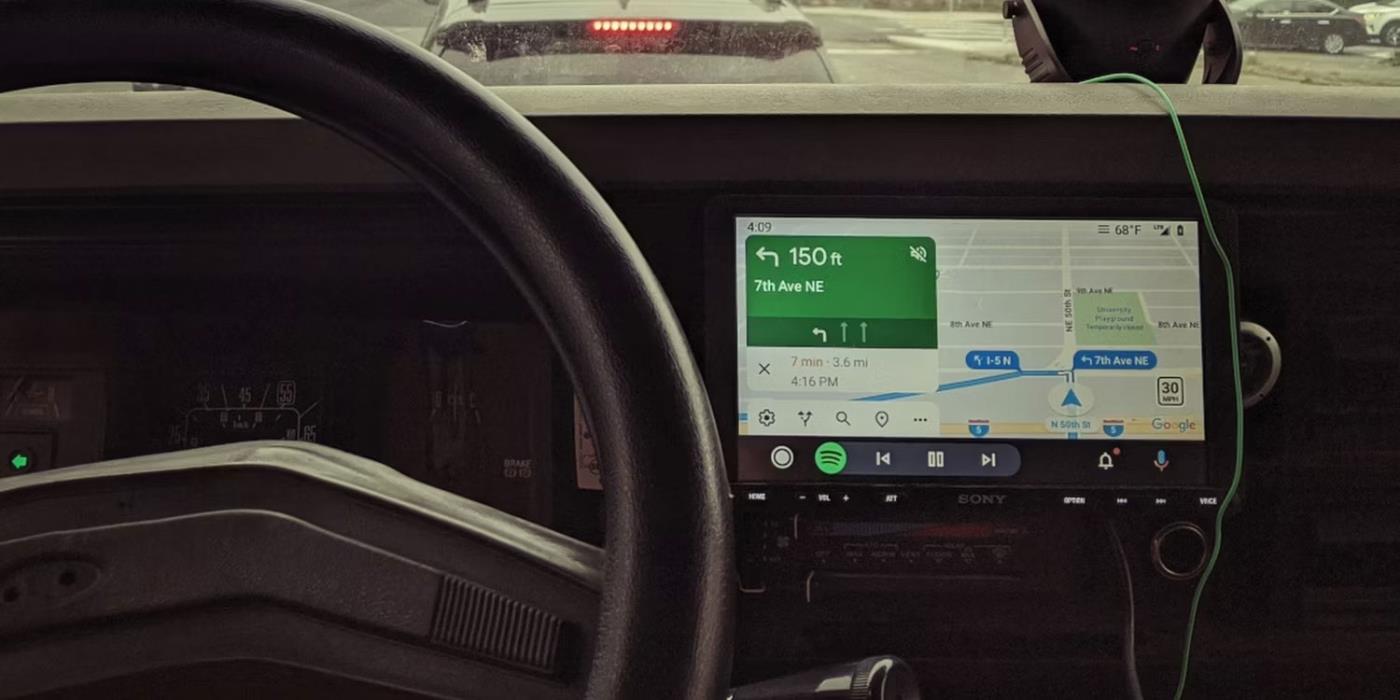
Auto-Armaturenbrett mit Android Auto-Infotainment-Display
Der Fahrmodus von Google Assistant lenkt den Fahrer weniger ab als Android Auto, da Sie alles mit Ihrer Stimme steuern können. Es ist außerdem mit einer minimalistischen Benutzeroberfläche ausgestattet, die über grundlegende Anwendungen verfügt, die den Fahrer nicht ablenken.
Allerdings bietet Android Auto mehr Apps und Optionen als der Fahrmodus von Google Assistant. Dies bedeutet, dass Sie nicht auf Google Maps beschränkt sind und andere Navigations-Apps wie Waze auf Android Auto verwenden können. Es ist cool, dass Sie Android Auto auf den größeren Bildschirm Ihres Autos übertragen und sogar Google Assistant aktivieren können, den Sie im Hintergrund weiterlaufen lassen können.
Wenn Sie sich jedoch entscheiden müssen, wählen Sie Android Auto anstelle des Google Assistant-Fahrmodus, da dieser mehr Funktionalität bietet. Ein weiterer Grund ist, dass man mancherorts in rechtliche Schwierigkeiten geraten kann, wenn man während der Fahrt sein Smartphone nutzt, selbst wenn man den Google Assistant-Fahrmodus nutzt.
Darüber hinaus konzentriert sich Google auf Android Automotive, das sich von Android Auto unterscheidet und in Fahrzeugen vorinstalliert ist, sodass Autohersteller Anpassungen vornehmen können.
Erfahren Sie in diesem Leitfaden, wie Sie CalDAV und CardDAV mit Android synchronisieren können, um Ihre Kalender- und Kontaktdaten effizient zu verwalten.
Kurzanleitung zur Deinstallation des Magisk-Moduls ohne Verwendung von Magisk Manager, auch bekannt als Deinstallation des Magisk-Moduls mithilfe von TWRP Recovery oder offline.
Erfahren Sie, wie Sie Kali Linux NetHunter auf Ihrem Android-Telefon installieren, mit detaillierten Schritten und nützlichen Tipps für Penetrationstests.
So deaktivieren Sie die Anzeige des eingegebenen Passworts auf Android und schützen Sie Ihre Daten effektiv.
Entdecken Sie, wie Sie die Tastenbelegung verwenden, um jedes Android-Spiel mit einem Gamepad zu spielen. Diese Anleitung bietet viele Tipps und Tricks für ein besseres Gaming-Erlebnis.
Entdecken Sie, wie Sie mit der Gboard-Tastatur auf Android einfach und schnell Sprache in Text umwandeln können. Nutzen Sie die Spracheingabe für mehr Produktivität.
Erfahren Sie, wie Sie den Vibrationseffekt beim Drücken von Tasten auf Android deaktivieren können, um eine leisere und angenehmere Eingabeerfahrung zu genießen.
Entdecken Sie die besten Panorama-Fotoanwendungen für Android. Diese Apps erleichtern die Panoramafotografie und bieten zahlreiche Funktionen, um beeindruckende Fotos aufzunehmen.
Aktivieren Sie die Leseliste in Google Chrome auf Ihrem Android-Gerät mit einfachen Schritten für einen besseren Überblick über Ihre Leseinhalte.
Entdecken Sie die besten Android-Notiz-Apps mit Startbildschirm-Widgets, um schnell und effektiv Notizen zu machen.








